Vorbemerkung
Eigentlich bietet die Professional-Version von Windows 7 schon sehr viel - gegenüber Vista beinhalten ja in diesem System die höherwertigen Versionen immer komplett die darunter angesiedelten. Die "Pro"-Version hat also auch z.B. das Media-Center, die Enterprise-Version damit natürlich auch. Trotzdem griff ich, nachdem uns die Möglichkeiten geboten wurden, zur einer Enterprise-Version, um diese auszuprobieren (schließlich war der "RC1" auch eine - funktionsgleiche - "Ultimate"-Version gewesen). Die Installation verlief auch nicht anders als bei den anderen Versionen, die ich vorher getestet hatte.
Nachdem ich mal alle Einträge in den Ordnern im Start-Menü durchforstet hatte, fiel mir auf, dass zum Beispiel keine Spiele vorhanden sind. Über die Systemsteuerung, Eintrag: "Programme und Funktionen" erreicht man einen Eintrag: "Windows-Funktionen aktivieren oder deaktivieren".
 Hier lassen sich eine Menge Programme bzw. Funktionalitäten nachinstallieren, wie das Bild rechts zeigt: Netzwerkerweiterungen, die IIS - und eben auch die Spiele. Ein Häkchen an die richtige Stelle gesetzt, es dauert einen Moment, und 11 Spiele stehen zur Verfügung. Das Ganze läuft ab, OHNE dass die Windows-DVD verlangt wird. Die Programme sind also schon auf dem Rechner, nur noch nicht in das System eingebunden.
Hier lassen sich eine Menge Programme bzw. Funktionalitäten nachinstallieren, wie das Bild rechts zeigt: Netzwerkerweiterungen, die IIS - und eben auch die Spiele. Ein Häkchen an die richtige Stelle gesetzt, es dauert einen Moment, und 11 Spiele stehen zur Verfügung. Das Ganze läuft ab, OHNE dass die Windows-DVD verlangt wird. Die Programme sind also schon auf dem Rechner, nur noch nicht in das System eingebunden.
Das Gesagte gilt natürlich auch für alle andere Software, die über diesen Eintrag installierbar ist. Auf dem Bild rechts, das sich nach dem Anklicken vergrößert, sehen Sie welche Windows-Programme nicht automatisch mitinstalliert werden.
Die Unterschiede zu den "kleineren" Versionen
Als Unterschied werden immer zuerst BranchCache, AppLocker, Bit-Locker, DirectAccess und die Mehr-Sprachen-Unterstützung genannt - das sind Begriffe und dahinter stecken Features, die ein Privatmann oft nicht benötigt. Hier ein paar Erläuterungen zu Fähigkeiten, die hinter diesen Begriffen stecken und damit den Unterschieden zur Professional-Version.
BrancheCache: Dahinter steckt ein Cache (Zwischenspeicher) im Netzwerk. Wie die anderen Netzwerkfeatures auch benötigt BranchCache einen Server 2008 R2. Dann werden Dateizugriffe auf den Server auf bestimmten Rechnern zwischengespeichert. Eine erneute Abfrage greift dann nicht mehr auf den Server, sondern auf den Cache zu, was besonders bei großen Netzen und einer schmalbrüstigen Serveranbindung Vorteile bietet. (Diese Situation hat man oft in "gewachsenen" Netzen.) Wird die Datei verändert, geht es natürlich wieder über den Sever.
AppLocker habe ich in einem meiner Artikel zu Windows 7 RC1 ein bisschen näher beschrieben: es gestattet Admins ein "Finetuning" der Zugriffsrechte auf Applikationen.
Bit-Locker und Bit-Locker-to-Go sind schon ein gut zu gebrauchendes Feature, das außer in Windows 7 noch in Vista und dem Server 2008 zur Verfügung steht. Es unterstützt TPM (Trusted Platform Module), also sogenannte "Cryptochips" und erlaubt die Verschlüsselung von Datenträgern - die To-Go-Version auch die von Wechseldatenträgern wie USB-Sticks. Bit-Locker schützt Daten zuverlässig in Szenarien wie "geklaute Festplatte in einen anderen Rechner einbauen und Daten herunterkopieren". Weiterhin checkt Bit-Locker beim Start des Rechners die Integrität des Systems, und stellt fest, ob z.B. schon früh im Boot-Prozess Veränderungen gegenüber vorher stattgefunden haben und bietet so erhöhten Schutz gegenüber einer Menge von Angriffsszenarien.
DirectAccess gestattet den Zugriff auf Firmennetzwerke von "außerhalb", ohne über ein VPN (Virtual Private Network) gehen zu müssen. Dies wird Admins erfreuen. Gelöst wird dies über IP-V6, was aber - in Ermangelung einer vorhandenen IP-V6-Internetstruktur -in das "normale" IP (V4) gepackt wird.
Mehrsprachigkeit: Für Ultimate und Enterprise gibt es Language-Packs, sodass man die gesamte Windows-Installation durch Herunterladen und Einbinden eines Sprachpakets in eine andere Sprache umändern kann. Für die vielen "Wandler zwischen den Kulturen", die wir heute haben, ist dies sicher ein interessantes Feature.
VHD-Dateien und Backups
Ein wirklicher wichtiger Unterschied zwischen dieser (Enterprise bzw. Ultimate) und anderen Windows-7-Versionen aber ist die Behandlung von VHD-Dateien (Virtuelle Hard-Disk). Zwar können auch andere Windows-7-Versionen diese erstellen und auch benutzen, aber nur die hohen Versionen können auch von einem solchen virtuellen Volume booten! Das mit Windows 7 mitgelieferte Partitionierungsprogramm (diskpart) kann nicht nur Partitionen, sondern auch VHD-Datein erstellen (virtuelle Harddisk-Files). Dies kann während eines Installationsprozesse passieren, und Windows 7 kann dann in eine solche Datei - statt auf eine Festplattenpartition - installiert werden. (Eine genaue Anleitung dazu mit vielen Erklärungen findet man hier.) Der Boot-Manager passt sich wohl auch bei diesem Prozess automatisch an, sodass das neu installierte Betriebssystem anschließend auch aus der VHD-Datei gebootet werden kann. Performance-Unterschiede gegenüber einer auf einer physikalischen Partition installierten Maschine soll es nicht geben. Ach ja - diese VHD-Datei könnte dann natürlich auch als "virtuelle Maschine" in einem virtuellen PC gebootet werden....
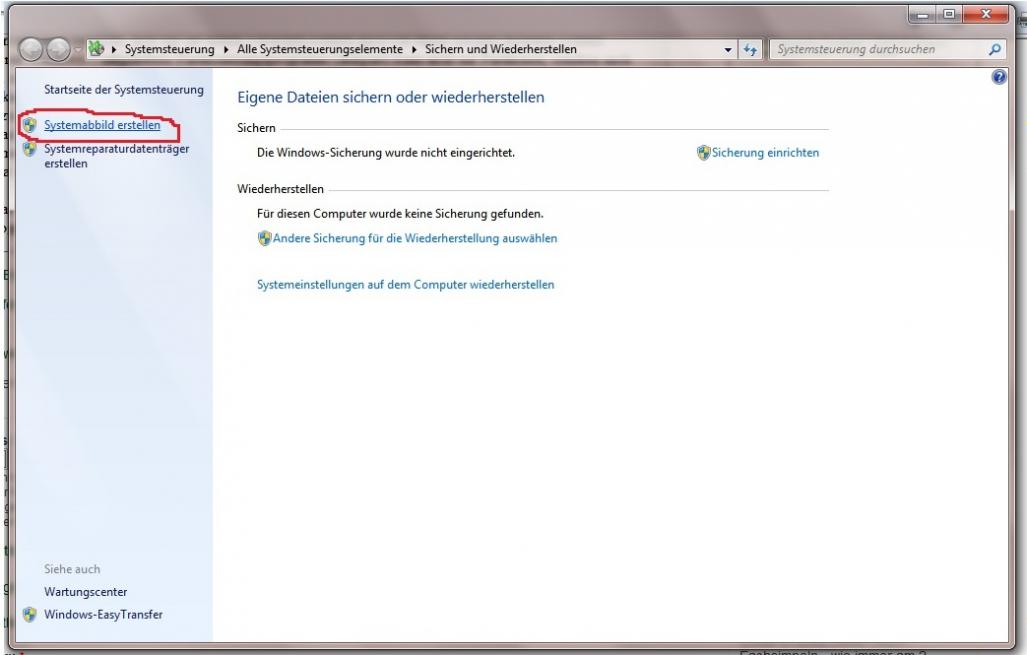 Aber auch das "normale" Anlegen eines Backups lässt sich hierüber bewerkstelligen. Der Weg beginnt mit dem Aufruf von "Alle Programme / Wartung / Sichern und Wiederherstellen". Hier wählt man (im Bild rot umrandet, links oben!) den Punkt "Systemabbild erstellen" an. Unter einem Systemabbild versteht Windows 7 hier eine komplette Kopie aller für den Bootvorgang notwendigen Partitionen. (Wenn also der Bootmanager nicht auf der W7-Partition installiert ist, wird noch die andere Partition dazu gesichert!) Im nächsten Dialog sucht Windows 7 nach geeigneten Zielen für die Sicherung. Infrage kommen Festplatten(-Partitionen) - aber nicht die, in der W7 installiert ist. Daneben noch ein DVD-Brenner, der direkt angsteuert werden kann. Als letztes wird ein Durchsuchen des Netzwerkes angeboten - hier muss ein Anmeldename sowie ein Kennwort mit angegeben werden, welches dem Benutzer die Schreibrechte auf das ausgewählte Verzeichnis im Netzwerk gewährleistet.
Aber auch das "normale" Anlegen eines Backups lässt sich hierüber bewerkstelligen. Der Weg beginnt mit dem Aufruf von "Alle Programme / Wartung / Sichern und Wiederherstellen". Hier wählt man (im Bild rot umrandet, links oben!) den Punkt "Systemabbild erstellen" an. Unter einem Systemabbild versteht Windows 7 hier eine komplette Kopie aller für den Bootvorgang notwendigen Partitionen. (Wenn also der Bootmanager nicht auf der W7-Partition installiert ist, wird noch die andere Partition dazu gesichert!) Im nächsten Dialog sucht Windows 7 nach geeigneten Zielen für die Sicherung. Infrage kommen Festplatten(-Partitionen) - aber nicht die, in der W7 installiert ist. Daneben noch ein DVD-Brenner, der direkt angsteuert werden kann. Als letztes wird ein Durchsuchen des Netzwerkes angeboten - hier muss ein Anmeldename sowie ein Kennwort mit angegeben werden, welches dem Benutzer die Schreibrechte auf das ausgewählte Verzeichnis im Netzwerk gewährleistet.
 Das Bild links zeigt des Auswahl-Dialog für den Speicherort, während Windows 7 die Devices abscannt.
Das Bild links zeigt des Auswahl-Dialog für den Speicherort, während Windows 7 die Devices abscannt.
Startet man dann den Sicherungsvorgang, legt Windows 7 die erwähnte Sicherungsdatei an.
Bezugsquelle: Microsoft Store: Windows Produkte per Download sofort einsetzen!
